"क्यों मेरी iLivid नहीं कर रहा है? हर बार जब मैं एक गाना यूट्यूब से डाउनलोड करने का प्रयास करें "विफल" कहते हैं और इसे कहते हैं "फिर से विफल" जब मैं पुनः प्रयास करें दबाएँ। मैं सिर्फ यह और कल यह एक बार काम किया है। यह के साथ गलत क्या है? "— एमिली
एमिली iLivid की उसकी शिकायत याहू Answers पर प्रकाशित किया गया था। किसी को भी उसके साथ एक ही समस्या है? जो लोग अपने हाथ ऊपर करो, तुम एक महान समाधान खोजने के लिए सही जगह में हैं। यहाँ मदद करने के लिए अपने आदर्श iLivid वैकल्पिक है। Wondershare AllMyTube (AllMyTube for Mac) जैसे यूट्यूब, Vimeo, Dailymotion और बहुत कुछ ऑनलाइन साइटों से वीडियो डाउनलोड करने में एक अच्छा काम करता है। डाउनलोड करने के बाद, आप इसे किसी भी रूप में फ़िट अपने पोर्टेबल उपकरणों के लिए प्रारूपों के लिए वीडियो परिवर्तित करने के लिए उपयोग कर सकते हैं। एक कोशिश इंतज़ार नहीं कर सकता? चलो यह जाँच से बाहर।
पहली बार आपके कंप्यूटर पर स्थापित करने के लिए इस कार्यक्रम को डाउनलोड। वहाँ दो संस्करणों रहे हैं और हम Windows संस्करण के एक उदाहरण के रूप में ले जाएगा।
1 वीडियो आप की तरह खोजने
अपने पसंदीदा ऑनलाइन वीडियो के लिए पहुँच पाने के लिए और वीडियो खेलने के लिए क्लिक करें। वीडियो साइटों आप चुन सकते हैं यूट्यूब से Vimeo, Dailymotion और अधिक जैसे कई अन्य करने के लिए बदलती हैं।
नोट: आप निम्नलिखित ब्राउज़रों में से एक पर अपने पसंदीदा वीडियो करने के लिए पहुँच प्राप्त करना चाहिए: IE, Firefox और क्रोम।
2 इस विकल्प के iLivid के साथ वीडियो डाउनलोड करें
शीर्ष करने के लिए माउस से अधिक सही वीडियो और एक डाउनलोड का बटन दिखाई देगा। बटन क्लिक करें और प्रोग्राम वीडियो डाउनलोड करने के लिए शुरू कर देंगे।
तुम भी एक और तरीका है जो काफी क्या iLivid करने के लिए करता है इसी तरह की है की कोशिश कर सकते हैं। पता पट्टी में वीडियो के url की प्रतिलिपि बनाएँ और फिर चिपकाएँ यूआरएल बटन क्लिक करें।
नोट: आप के रूप में तुम्हें पसंद के रूप में कई वीडियो जोड़ सकते हैं। इस कार्यक्रम के साथ-साथ 5-10 वीडियो डाउनलोड कर सकते हैं।
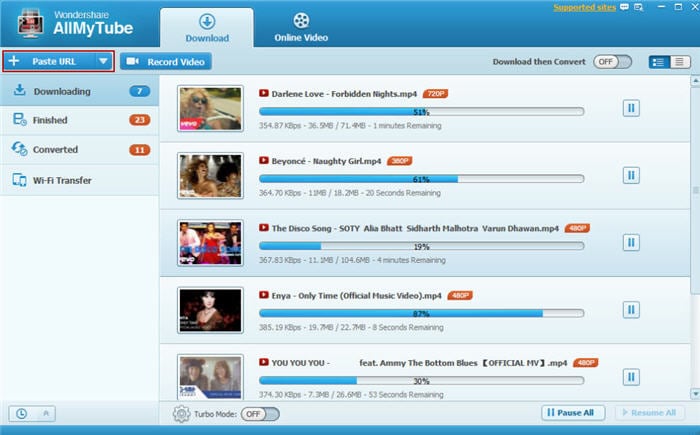
3 कन्वर्ट वीडियो किसी भी प्रारूप करने के लिए
जब आप वीडियो मिल गया है, आप उन्हें अपने पोर्टेबल उपकरणों पर खेलने के लिए चाहते हो सकता। उस मामले में, आप सबसे पहले वीडियो परिवर्तित करने के लिए की आवश्यकता हो सकती। वीडियो Downloaded लाइब्रेरी में खोजने के लिए और कन्वर्ट बटन वीडियो आइटम के दाईं ओर पर क्लिक करें। तब किसी भी प्रारूप है कि आपके डिवाइसेज़ फिट और परिवर्तित करना शुरू करने के लिए ठीक क्लिक करें चुनें।

उसके बाद, आप कनवर्ट की गई वीडियो आपके डिवाइस के लिए स्थानांतरण और किसी भी समय और कहीं भी आनंद लें कर सकते हैं। लगता है यह महान है, नहीं है? आप इसे एक कोशिश और सिर में वीडियो अनुभव के एक महान टुकड़े के लिए देना चाहिए।
एक कदम दर कदम वीडियो ट्यूटोरियल नीचे देखें:



